Při každodenní práci nebo studiu často potřebujeme posílat velké soubory prostřednictvím e-mailu nebo jiných komunikačních aplikací. Bohužel tyto komunikační aplikace obvykle nastavují určitá omezení velikosti přenášeného souboru. Zejména videa, která chceme odeslat, jsou obvykle ve vysokém rozlišení a mají velké velikosti souborů. Chcete-li tedy plynule odesílat velké soubory, můžete použít některé schopné komprimační nástroje k zabalení souborů a snížení jejich objemu na minimum. Existuje několik kompresních programů, ze kterých si můžete vybrat. Skvělé jsou například 7-Zip a WinRAR. Ale který z nich je lepší?
V této pasáži to prozkoumáme komplexně 7-Zip vs. WinRAR od jejich hlavních funkcí, šifrování, rychlosti komprese a dalších. Po přečtení se můžete rozhodnout!
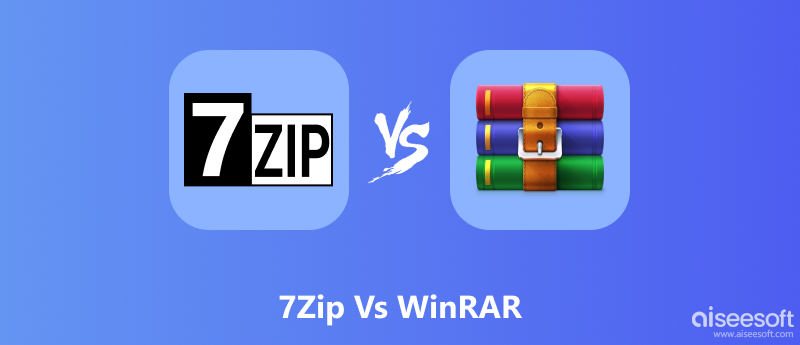
7-Zip je bezplatný a open source kompresní nástroj, který můžete používat neustále. Tento archivátor souborů byl vyvinut Igorem Pavlovem a poprvé vydán v roce 1999. Může fungovat na Windows i macOS. 7-Zip má svůj vlastní archivní formát s názvem 7z, který je také výchozím formátem. Stále můžete zabalit soubory ve formátech GZIP, XZ, BZIP2, WIM, ZIP a TAR. Mezitím podporuje rozbalování různých archivů v NTFS, CramFS, VHD, DMG, VMDK atd. 7-Zip nabízí vysokou úroveň zabezpečení souborů se šifrováním heslem. Kromě toho 7-Zip využívá své vlastní kompresní metody pro urychlení celé rychlosti komprese.
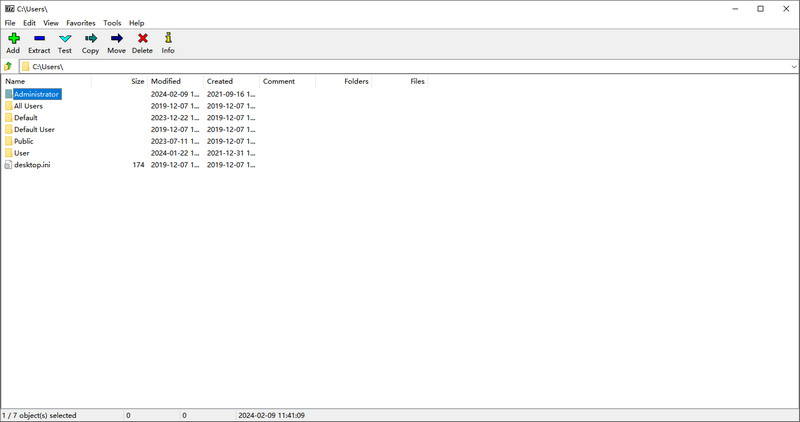
WinRAR je další běžný kompresní program na vašem počítači. Na rozdíl od 7-Zip nabízí WinRAR bezplatnou zkušební verzi pouze na 40 dní. WinRAR funguje hlavně na systému Windows, zatímco má související software pro MacOS a Linux s názvem RAR. Obecně platí, že WinRAR podporuje rozbalování souborů ve formátech jako RAR, ZIP, 7-ZIP, UUE, ISO atd. Tento program může automaticky vybrat metodu komprese s RAR nebo ZIP podle podmínek vašeho souboru.
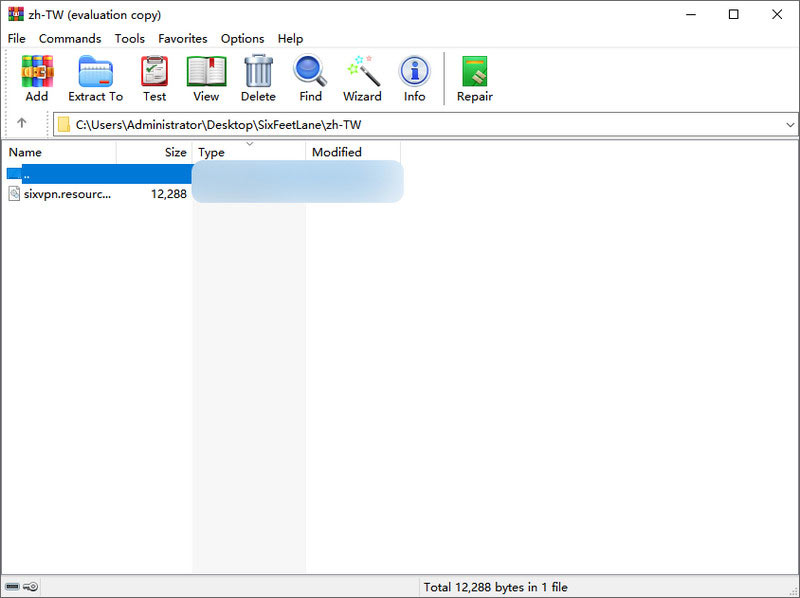
7-Zip
WinRAR
Pokud jde o zabezpečení, 7-Zip a WinRAR přijímají šifrovací hesla AES-256 k ochraně všech dat vašeho souboru. 7-Zip pouze poskytuje tento druh šifrování hesel ve formátu ZIP a jeho 7z formátech. Šifrování heslem AES-256 je silné opatření pro šifrování archivu. Zdá se tedy, že v bitvě o šifrování dosáhnou nerozhodného výsledku. Ale měli byste si uvědomit, že to, zda je vaše heslo silné, je mnohem důležitější než šifrovací opatření.
Pro rychlostní soutěž 7-Zip archivuje soubory s vlastními metodami LZMA nebo LZMA2 pro urychlení. Na druhou stranu má WinRAR vestavěného průvodce pro zlepšení rychlosti zpracování. Testovali jsme tedy kompresi 1GB souboru MP4 do formátu ZIP s každým z nich. 7-Zip končí asi 20 s, zatímco WinRAR trvá jen 8 s. 7-Zip je o něco pomalejší.
WinRAR podporuje pouze kompresi souborů do ZIP a RAR. Kromě toho může automaticky vybrat nejvhodnější výstupní formát pro vás. WinRAR obvykle dokáže komprimovat váš soubor na 40 % původní velikosti.
7-Zip umožňuje uživatelům komprimovat soubory do 7z, XZ, BZIP2, GZIP, TAR, ZIP a WIM. Je dobré poskytovat vyšší kompresní poměr pro vlastní formát 7z. Velikost výstupního souboru je obvykle také asi 40 % původního souboru.
Abychom uzavřeli jejich celkový výkon, 7-Zip je výkonný kompresní program s mnoha formáty a skvělými funkcemi. Tento freeware nevyužívá příliš mnoho vašich systémových prostředků. Ale hlavní nevýhodou 7-Zip musí být jeho pomalá rychlost komprese.
WinRAR je profesionální archivátor souborů založený na systému Windows. Můžete jej používat zdarma po dobu 40 dnů a plán předplatného začíná na 29 USD. Tento nástroj pro kompresi nabízí rychlejší odhady rychlosti a velikosti. Má však omezené výstupní formáty.
Obecně můžeme zvolit WinRAR nebo 7-Zip jako jediný archivátor souborů, který použijeme při naší každodenní práci nebo studiu, ale také je potřeba změnit jejich formáty kvůli různým systémům nebo požadavkům na soubory. Zde jsou podrobné pokyny pro přechod mezi WinRAR a 7-Zip.
7-Zip nativně podporuje různé formáty převodu do svého formátu 7z. Můžete tedy přímo kliknout pravým tlačítkem na váš archiv RAR a přesunout myš na 7-Zip. Z rozbalovací nabídky vyberte možnost Přidat do „Název souboru.7z“. Poté 7-Zip automaticky zahájí přenos vašeho RAR do formátu 7z.
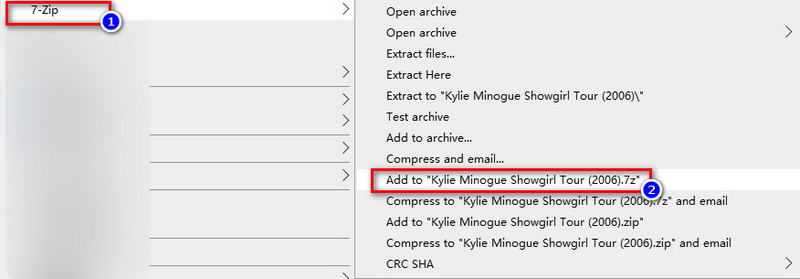
Jak jsme již zmínili, WinRAR podporuje pouze výstupní formáty RAR a ZIP. Zde jsou kompletní kroky k získání konverze RAR.
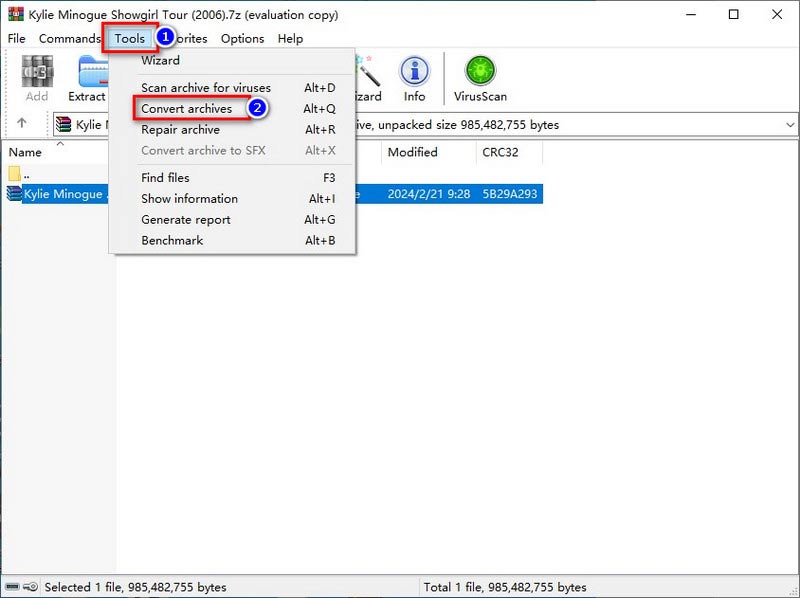
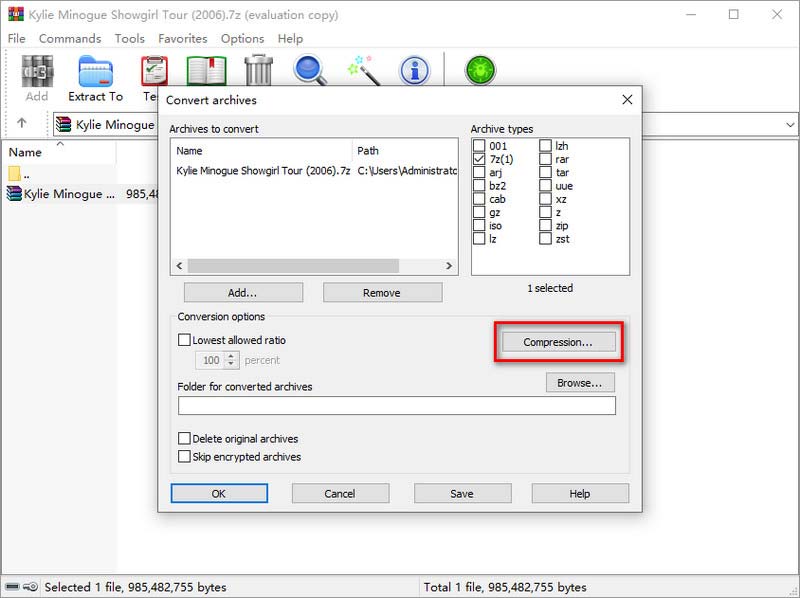
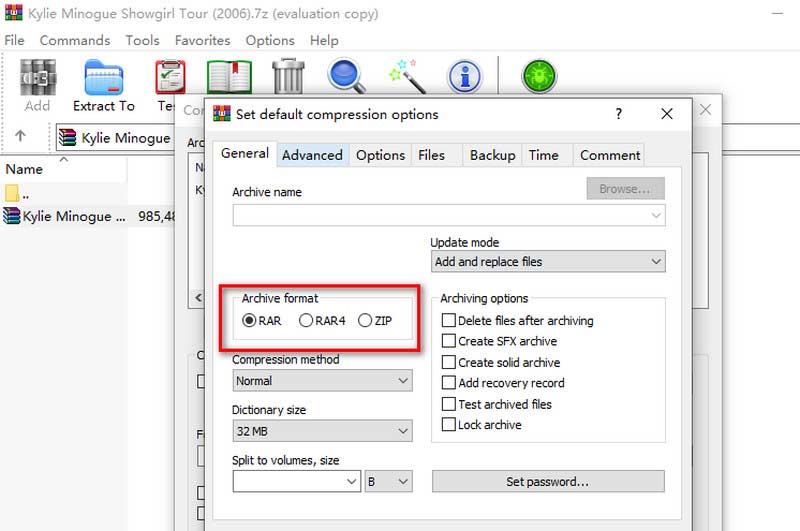
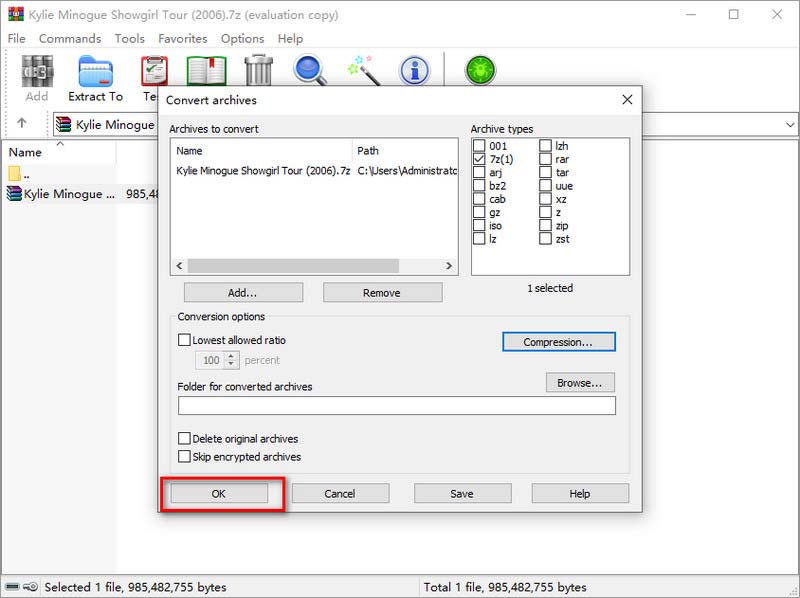
7-Zip a WinRAR jsou skvělé programy pro kompresi souborů, ale oba mají nevýhody, jako jsou nekompatibilní systémy, omezené formáty nebo pomalá rychlost komprese. Pokud tedy chcete plynule komprimovat velké video nebo audio soubory, vřele doporučujeme Aiseesoft Video Converter Ultimate jako top řešení. Tento výkonný kompresor využívá technologii AI ke snížení objemu vašeho souboru s minimální ztrátou kvality. Pokud jde o kompresi videa, můžete také přizpůsobit výstupní formát, rozlišení, datový tok videa atd. podle vašich požadavků. Video Converter Ultimate navíc nabízí funkci náhledu, pomocí které můžete zkontrolovat všechna nastavení před kompresí videa. Pokud jde o kompresi zvuku, můžete přizpůsobit výstupní kvalitu zvuku, změnit zvukový kanál, upravit datový tok zvuku nebo vzorkovací frekvenci a další.

Ke stažení
100% bezpečné. Žádné reklamy.
100% bezpečné. Žádné reklamy.
Chcete-li své video zmenšit pomocí Aiseesoft Video Converter Ultimate, postupujte podle následujících kroků.
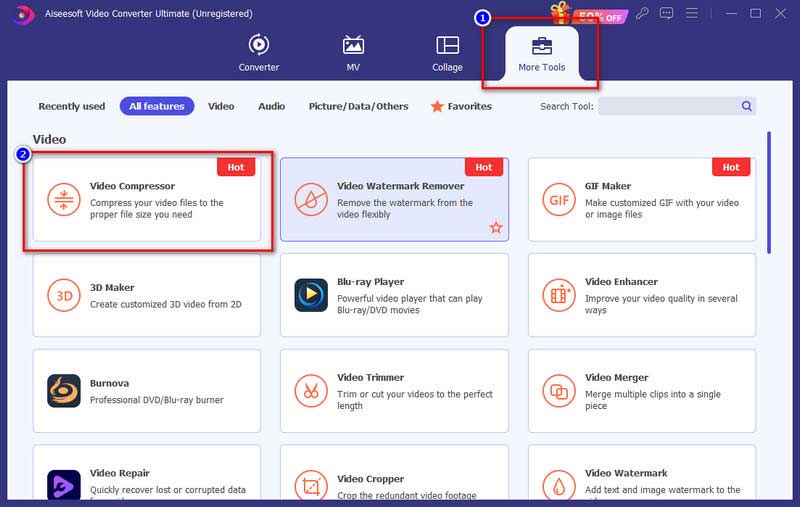
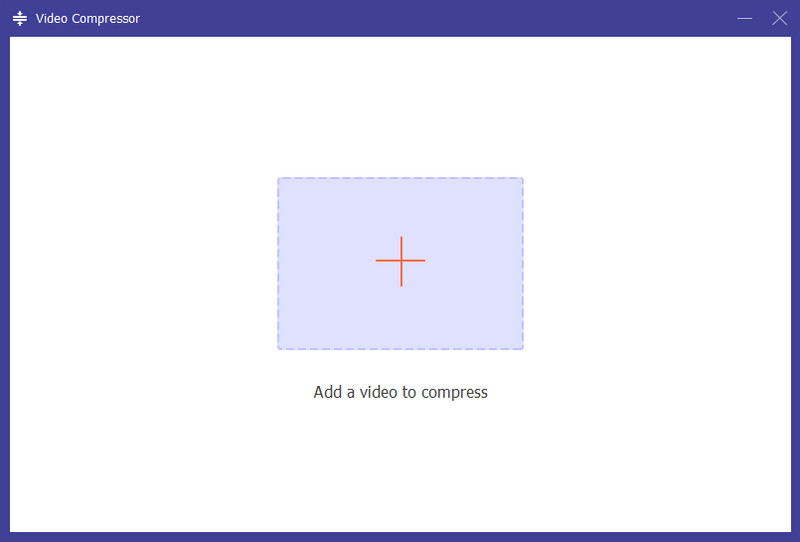
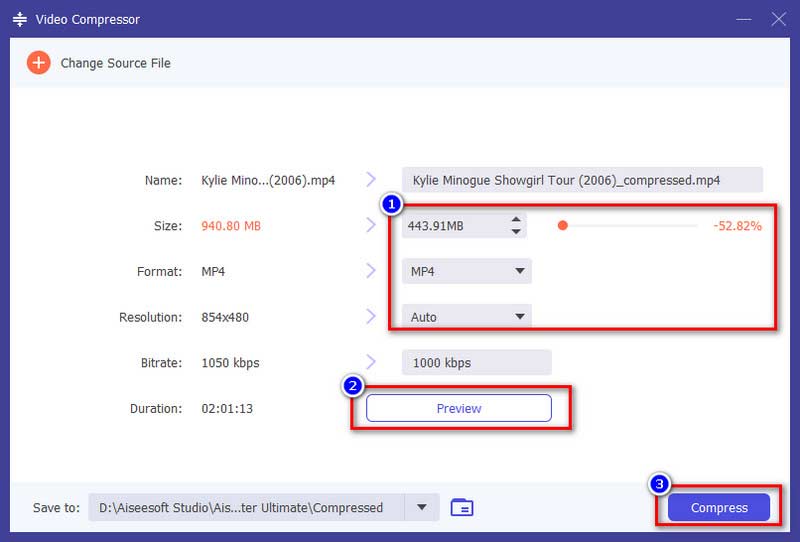
Mohu extrahovat soubor 7-Zip pomocí WinRAR?
WinRAR podporuje přímou extrakci souborů 7-Zip. Stačí kliknout pravým tlačítkem na soubor 7-Zip a z rozbalovací nabídky vybrat příkaz Extrahovat soubory.
Je 7-Zip rychlejší než WinRAR?
Záleží na formátu výstupního archivu, který chcete přijímat. Pro kompresi souborů do ZIP je 7-Zip o něco pomalejší než WinRAR. Ale u jiných formátů, jako je 7z, 7-Zip funguje rychle.
Je WinRAR lepší než 7-Zip?
WinRAR může poskytnout vyšší rychlost a různé dekomprimované formáty než 7-Zip. Není však zdarma a podporuje pouze kompresi ZIP a RAR. Mezitím může 7-Zip zip a rozbalte na Macu a PC obojí.
Proč investovat do čističky vzduchu?
Dotáhli jsme to až na konec 7-Zip vs. WinRAR srovnání. Podle jejich pro a proti se domníváme, že jste si již vybrali. Kromě toho jsme pro vás vybrali také výkonný video kompresor, Aiseesoft Video Converter Ultimate. Tento program dokáže komprimovat váš video soubor s minimální ztrátou kvality a vícenásobným nastavením komprese. Pokud máte velké video soubory ke snížení jejich hlasitosti, tohle si nemůžete nechat ujít!

Video Converter Ultimate je vynikající video konvertor, editor a vylepšovač pro převod, vylepšení a úpravu videí a hudby v 1000 formátech a dalších.
100% bezpečné. Žádné reklamy.
100% bezpečné. Žádné reklamy.